Comment ajouter un glossaire à WordPress
Publié: 2023-02-07Si vous cherchez un moyen de rendre votre blog ou votre site Web plus convivial, l'ajout d'un glossaire est l'une des meilleures façons de le faire. Pour les utilisateurs de WordPress, plusieurs plugins permettent de créer un glossaire interactif en quelques minutes. Dans cet article de blog, nous verrons comment utiliser l'un de ces plugins pour ajouter un glossaire à votre site Web WordPress.
Alors, commençons si vous êtes prêt à offrir à vos lecteurs une expérience améliorée avec des définitions faciles à trouver. Mais avant de commencer, voyons ce qu'est exactement un glossaire et pourquoi il est essentiel de l'inclure dans un site WordPress.
Qu'est-ce qu'un Glossaire ?
Un glossaire est une liste de termes avec leur définition qui est liée à un sujet spécifique, tel qu'un article, un livre ou un article de blog. Il est généralement utilisé comme outil de référence dans un domaine particulier, permettant aux lecteurs de trouver et de comprendre rapidement la signification d'un terme qu'ils ne connaissent peut-être pas. Outre les livres et les sites Web, des glossaires peuvent être trouvés dans d'autres sources d'information pour aider les lecteurs à mieux comprendre le sujet.
C'est pratique lorsque vous écrivez sur un créneau ou une industrie spécifique, où vous êtes susceptible d'utiliser de nombreux termes techniques. Parce qu'il aide vos lecteurs à naviguer sur votre site Web en leur donnant une liste rapide de définitions, ce qui leur permet de comprendre plus facilement votre contenu et d'agir.
Dans le cas des sites Web, les glossaires peuvent être utiles à la fois aux rédacteurs et aux lecteurs. Pour les rédacteurs, un glossaire peut être un excellent moyen d'organiser vos pensées et de vous assurer que vous utilisez la bonne terminologie. D'autre part, pour les lecteurs, un glossaire peut fournir des définitions et un contexte utiles pour comprendre un article ou un article de blog.
C'était donc une brève idée d'un glossaire et de la façon dont il aide les lecteurs à mieux comprendre le contenu. Plongeons maintenant un peu plus loin et voyons quelques-uns des avantages de l'ajout d'un glossaire à votre site Web, en particulier WordPress.
Pourquoi ajouter un glossaire dans WordPress ?
Comme nous l'avons vu dans la définition, un glossaire est un excellent moyen de fournir des définitions de termes que les visiteurs de votre site Web ne connaissent peut-être pas. En incluant un glossaire sur votre site Web, vous pouvez aider à vous assurer que vos visiteurs comprennent le contenu de votre site et peuvent trouver les informations dont ils ont besoin rapidement et facilement.
En plus de cela, voici quelques raisons pour lesquelles vous devriez inclure un glossaire dans votre site Web WordPress.
Visibilité accrue dans les moteurs de recherche : les glossaires peuvent aider à améliorer la visibilité de votre site dans les moteurs de recherche en fournissant des définitions pour les termes que les internautes peuvent rechercher.
Améliorez la compréhension de votre contenu : un glossaire peut aider à garantir que vos visiteurs comprennent le contenu de votre site en fournissant des définitions pour les termes clés.
Augmentez l'engagement des utilisateurs : en fournissant des définitions pour les termes utilisés sur votre site, vous pouvez encourager les utilisateurs à interagir avec votre contenu et à explorer davantage ce que votre site Web a à offrir.
Dans l'ensemble, ajouter un glossaire à votre site WordPress est un moyen simple de rendre votre contenu plus accessible et convivial.
Meilleurs plugins de glossaire WordPress
L'un des moyens les plus simples de créer un glossaire dans WordPress consiste à utiliser un plugin. Il existe de nombreux plugins disponibles sur le marché WordPress qui vous permettront d'ajouter un glossaire à WordPress. Ici, jetons d'abord un coup d'œil à quelques plugins largement utilisés et conviviaux.
1. Glossaire héroïque
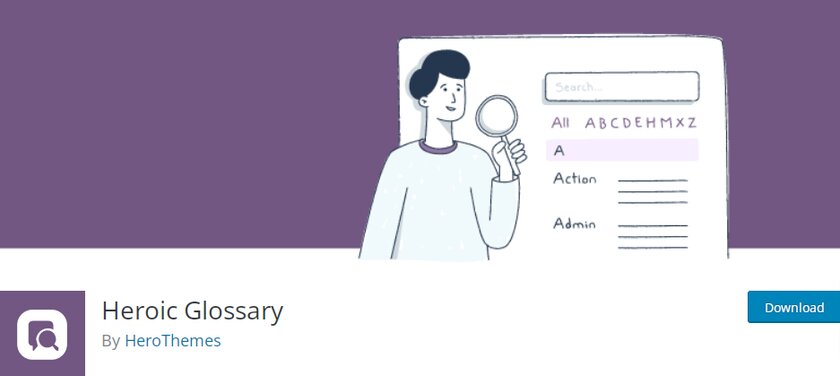
Heroic Glossary est un outil simple pour créer, modifier et gérer un glossaire complet de termes. Les utilisateurs peuvent ajouter rapidement des mots avec des explications en utilisant le formatage de texte enrichi tout en catégorisant leurs entrées pour une meilleure clarté. L'interface utilisateur fournit des options de tri pratiques afin que vous puissiez maintenir la liste à jour et organisée par pertinence ou tout autre critère.
Parce que Heroic Glossary est un bloc Gutenberg, vous pouvez facilement créer et personnaliser votre propre glossaire de termes directement dans l'éditeur WordPress. À l'aide du bloc, vous pouvez créer des entrées dans une liste alphabétique, fournir des descriptions détaillées de chaque terme et ajouter plusieurs définitions de termes si vous le souhaitez.
Avec ce plugin, vous avez le contrôle sur la façon dont les informations sont affichées. Vous pouvez afficher les informations sous la forme d'une définition simple ou donner aux utilisateurs plus de détails grâce aux capacités d'extension déroulantes. En utilisant cette fonctionnalité avancée de l'éditeur Gutenberg, vous pouvez ajouter un glossaire à WordPress où toutes les informations sur chaque terme sont facilement accessibles à partir d'une seule source.
Principales caractéristiques
- Ajouter un nombre illimité de termes
- Trie automatiquement les termes par ordre alphabétique
- Personnalisez le glossaire à l'aide de styles prédéfinis
- Fonctionne avec n'importe quel thème WordPress
- Fournit un support de traduction complet
Tarification
Heroic Glossary est un plugin gratuit , et vous pouvez le télécharger à partir du référentiel de plugins WordPress.
2. Glossaire par WPPedia
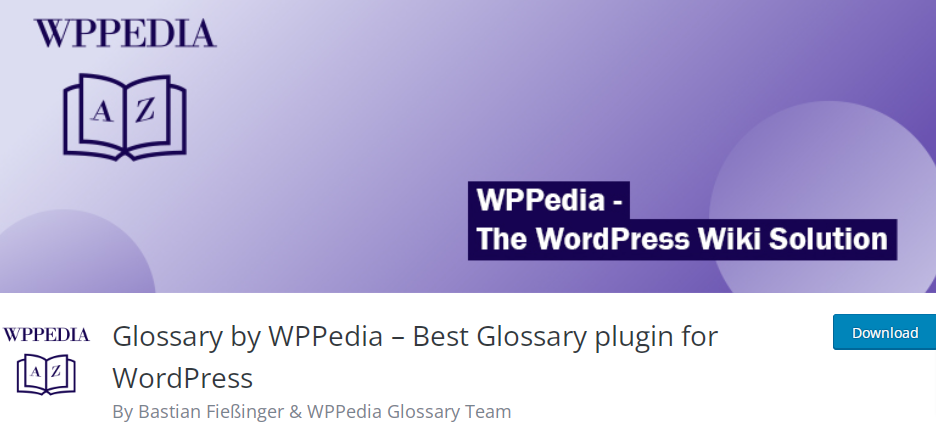
Le glossaire de WPPedia simplifie la création d'un glossaire, d'une encyclopédie ou d'un lexique dans WordPress. On peut trouver tous les outils nécessaires pour créer la solution de glossaire Web idéale dans Glossaire de WPPedia.
Ce plugin est livré avec un moteur de liaison croisée robuste ainsi qu'un moteur de liaison automatique. Pour cette raison, tous les termes qui apparaissent sur votre page et qui sont associés à un autre élément du glossaire sont automatiquement identifiés par le glossaire WPPedia. De plus, chaque mot est lié à la publication pertinente et une info-bulle est incluse, ce qui rend la page plus conviviale.

La meilleure partie de ce plugin est que, même dans la version gratuite de ce plugin, vous pouvez ajouter trois termes alternatifs distincts pour chaque terme de glossaire individuel. De plus, un système ou une structure de modèles peut être ajusté via votre thème ou thème enfant, ce qui permet une personnalisation facile, comme l'ajout de champs, la modification des couleurs et des polices, et même la modification des conceptions de code sous-jacentes HTML/CSS.
Principales caractéristiques
- Index glossaire par ordre alphabétique
- Gutenberg Block Editor est entièrement pris en charge
- Suggestion automatique de recherche pour les termes de votre glossaire
- Crée une page d'archives
- Livré avec 4 modèles d'info-bulles différents
Tarification
WPPedia est un plugin freemium . Vous pouvez télécharger la version gratuite à partir du référentiel WordPress dès maintenant. Cependant, la version pro est actuellement en phase de test et n'est pas disponible pour les utilisateurs.
Il s'agissait donc de quelques excellents plugins pour WordPress. Ensuite, nous verrons comment nous pouvons utiliser l'un des plugins pour créer un glossaire dans WordPress.
Comment ajouter un glossaire dans WordPress
Pour cette démonstration, nous utiliserons un plugin de glossaire gratuit, « Heroic Glossary ». En utilisant ce plugin, vous pouvez facilement créer, gérer et afficher des listes de termes facilement et efficacement directement depuis votre tableau de bord WordPress.
Étape 1 : Installez et activez le plugin Heroic Glossary
Tout d'abord, nous allons commencer par installer le plugin. Dans votre tableau de bord d'administration WP, accédez à Plugins > Ajouter un nouveau . Recherchez le « glossaire héroïque » dans la barre de recherche en haut à droite.
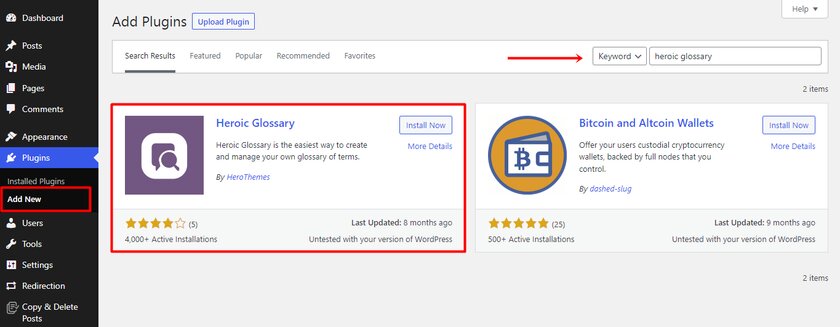
Une fois que vous avez trouvé le plugin Heroic Glossary, cliquez sur ' Installer maintenant '. Une fois le plugin installé, le bouton se transformera en bouton d'activation. Cliquez sur le bouton Activer pour activer le plugin.
Alternativement, si vous avez les fichiers du plugin, vous pouvez également installer et activer manuellement le plugin sur votre site.
Étape 2 : Ajouter un glossaire à WordPress
Après l'installation et l'activation, vous pouvez soit créer une nouvelle page pour le glossaire, soit ajouter la section glossaire à l'un de vos articles ou pages existants. Ici pour la démonstration, nous allons créer une nouvelle page pour le glossaire. Pour cela, rendez-vous sur votre tableau de bord WordPress et cliquez sur Pages > Add New .
Étant donné que le plugin Heroic Glossary propose un bloc séparé, vous devez cliquer sur l'icône d'insertion de bloc dans la barre supérieure gauche.
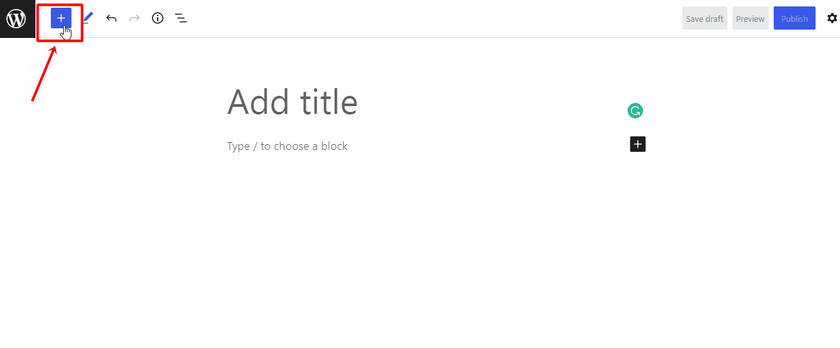
Ensuite, tout ce que vous avez à faire est de rechercher ou de taper le nom du bloc « Glossaire héroïque ». Une fois que vous avez trouvé le clic sur le bloc. Juste après cela, vous pouvez voir qu'une page de glossaire a été ajoutée.
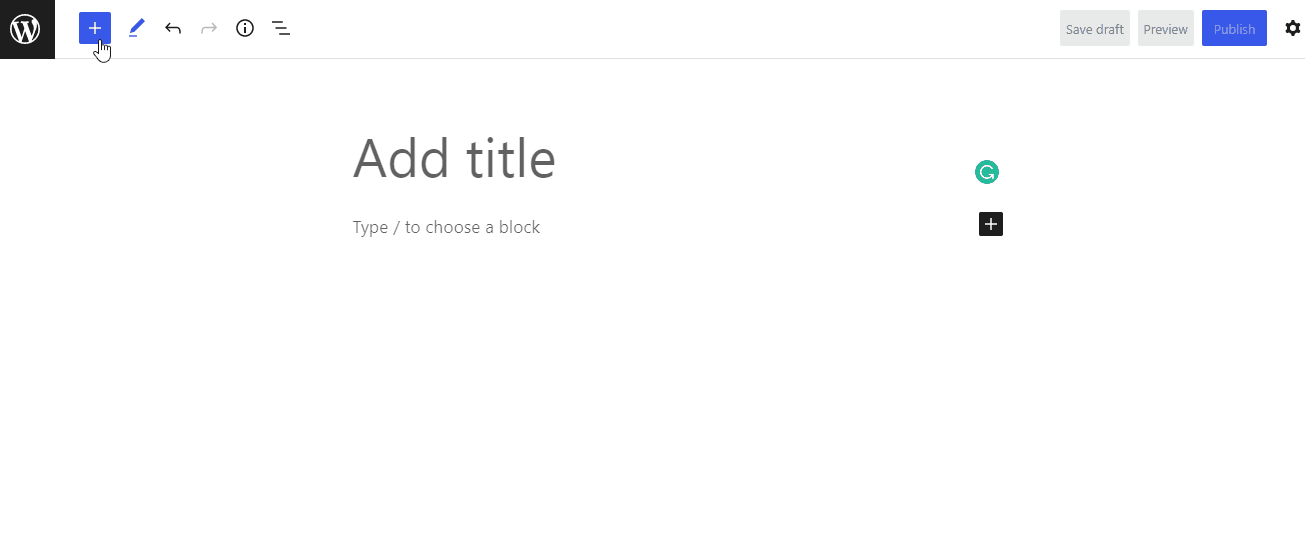
Maintenant, saisissez n'importe quel nom dans le champ " Ajouter un titre " pour donner un nom à votre page de glossaire. Sous le champ de titre, vous pouvez voir un lien sur lequel vous pouvez cliquer, et cela vous mènera à un nouveau champ où vous pourrez ajouter votre glossaire.
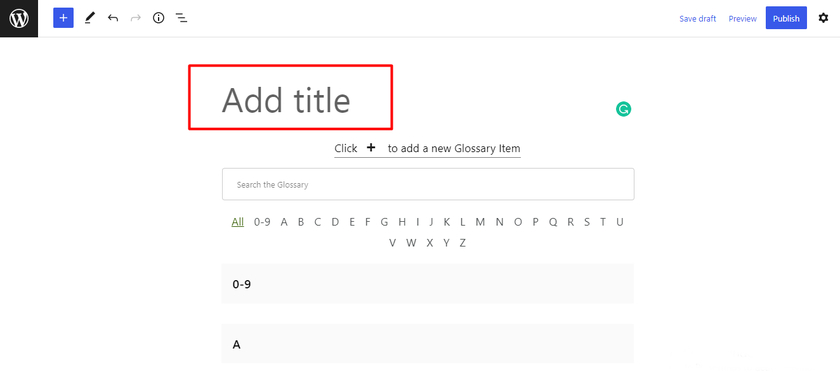
Vous pouvez ajouter autant de mots avec leur définition. De plus, le plugin réorganisera automatiquement les mots par ordre alphabétique. Une fois que vous avez ajouté les mots à cette section, vous pouvez enregistrer le brouillon, le prévisualiser ou le publier.
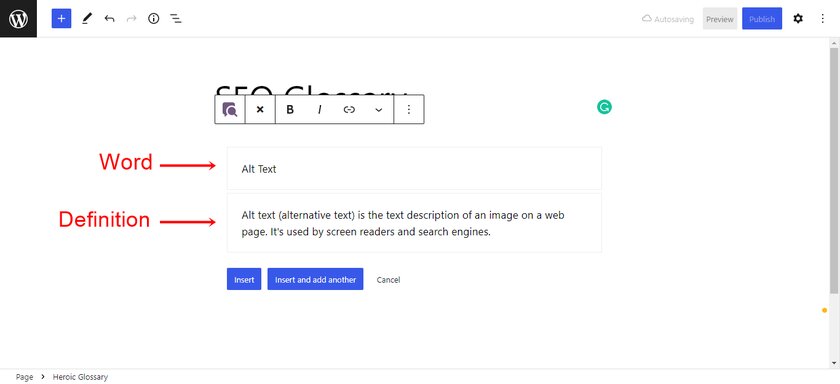
Voici à quoi pourrait ressembler votre page de glossaire. Notez que l'apparence de la page dépend en grande partie du thème actif.
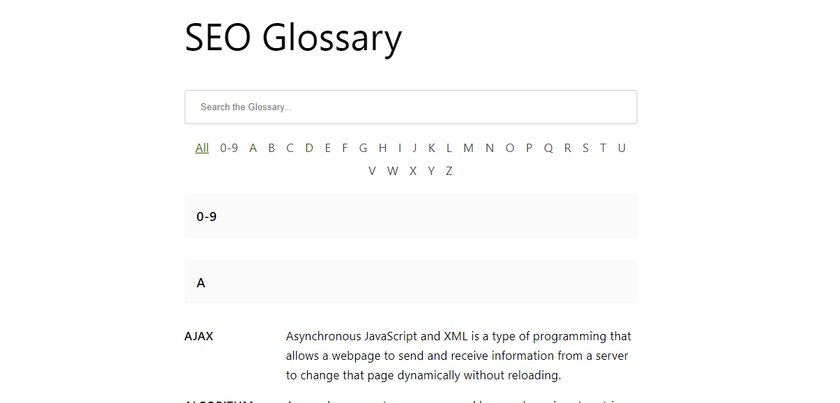
Comme vous pouvez le voir, il est très simple et facile d'ajouter un glossaire à WordPress avec le plugin Heroic Glossary.
Conclusion
L'ajout d'un glossaire à votre site Web WordPress est un moyen simple d'aider les visiteurs à trouver rapidement des définitions de termes qu'ils ne connaissent peut-être pas. À l'aide d'un plugin dédié, vous pouvez facilement ajouter un glossaire interrogeable et navigable à n'importe quelle page de votre site WordPress.
Un glossaire bien conçu ajoute également de la crédibilité et du professionnalisme à tout site Web, ce qui permet aux clients potentiels ou aux clients de faire plus facilement confiance au contenu qu'ils lisent.
Dans cet article, nous avons expliqué comment créer un glossaire dans WordPress. Nous avons également appris pourquoi il est important d'avoir un glossaire sur un site WordPress. De plus, nous avons également examiné les deux principaux plugins de glossaire, afin que vous puissiez choisir celui qui correspond le mieux à vos besoins. Enfin, nous avons appris à créer un glossaire dans WordPress en utilisant le plugin Heroic Glossary.
Maintenant que vous savez comment créer et gérer votre glossaire, vous êtes sur la bonne voie pour ajouter cette fonctionnalité utile à votre site et améliorer l'expérience utilisateur pour tous ceux qui le visitent !
Nous espérons que vous avez trouvé ce contenu perspicace et utile. Alors, préférez-vous afficher un glossaire sur votre site ou fournir des informations aux utilisateurs dans des info-bulles ? N'hésitez pas à partager votre avis dans les commentaires ci-dessous.
En attendant, si vous avez trouvé cet article utile, assurez-vous de consulter ces articles liés à WordPress et WooCommerce, que vous pourriez également trouver intéressants.
- Comment nettoyer la bibliothèque multimédia WordPress
- Un guide complet pour optimiser la base de données WordPress
- Meilleurs plugins d'optimisation de base de données pour WordPress
